TTEP.CN > 故障 >
Win7系统升级Steam出现错误升级不了怎么办 Win7电脑Steam更新失
Win7系统升级Steam出现错误升级不了怎么办 Win7电脑Steam更新失败如何解决 我们在使用电脑的时候,总是会遇到很多的电脑难题。当我们在遇到了Win7系统升级Steam出现错误升级不了的时候,那么我们应该怎么办呢?今天就一起来跟随TTEP的小编看看怎么解决的吧。
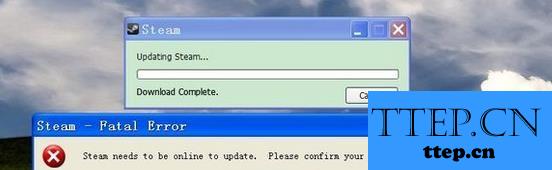
Win7系统升级Steam出现错误升级不了怎么办?
解决方法:
方法一、首先第一步我们需要进入到电脑的桌面上,然后接着打开电脑中的防火墙的页面,进入以后直接将steam添加进入。
在桌面的左下角位置使用电脑的鼠标对开始菜单按钮进行点击操作,然后会看到弹出一个选项列表,直接对控制面板进行点击,这个时候进入以后会看到很多的电脑设置选项,直接选择windows防火墙,然后选择允许程序活功能通过Windows防火墙,接着将steam软件在公用网络和家庭网络中都进行勾选操作。
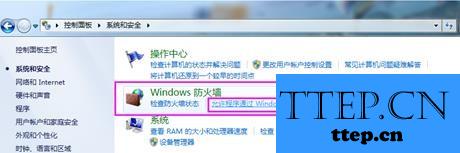
方法二:删除ClientRegistry.blob文件
当我们经过了上面的方法后还是不能解决问题,那么我们就进入到steam的页面中,然后找到ClientRegistry.blob,将其删除就可以了。
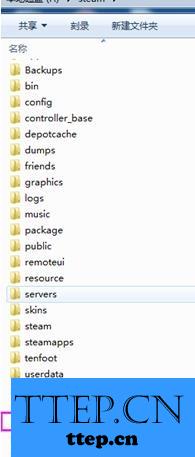
方法三:repair steam平台客户端
最后一个方法就是再重新下载一个steam客户端,打开后进行修复,这个时候我们再一次的重启客户端,就可以正常的使用升级了。
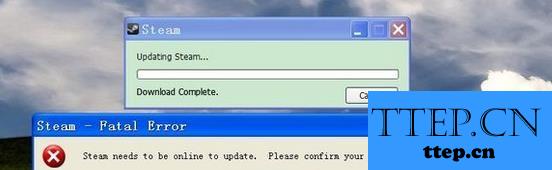
Win7系统升级Steam出现错误升级不了怎么办?
解决方法:
方法一、首先第一步我们需要进入到电脑的桌面上,然后接着打开电脑中的防火墙的页面,进入以后直接将steam添加进入。
在桌面的左下角位置使用电脑的鼠标对开始菜单按钮进行点击操作,然后会看到弹出一个选项列表,直接对控制面板进行点击,这个时候进入以后会看到很多的电脑设置选项,直接选择windows防火墙,然后选择允许程序活功能通过Windows防火墙,接着将steam软件在公用网络和家庭网络中都进行勾选操作。
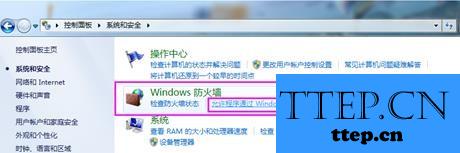
方法二:删除ClientRegistry.blob文件
当我们经过了上面的方法后还是不能解决问题,那么我们就进入到steam的页面中,然后找到ClientRegistry.blob,将其删除就可以了。
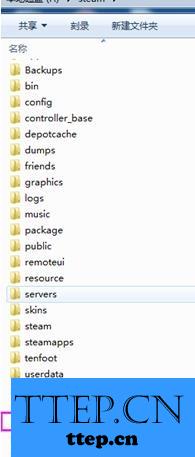
方法三:repair steam平台客户端
最后一个方法就是再重新下载一个steam客户端,打开后进行修复,这个时候我们再一次的重启客户端,就可以正常的使用升级了。
- 上一篇:win7系统cf截图保存在哪个文件夹 怎么找到win7电脑CF截图后的图
- 下一篇:没有了
- 最近发表
- 赞助商链接
